기술이 발전하면서 동영상 파일 등의 크기가 4GB가 넘는 경우가 많습니다. 단일 파일의 크기가 4GB가 넘어가게 되면 간혹 USB로 복사를 할 수가 없는 경우가 생깁니다. 이따 "파일이 너무 커서 대상 파일 시스템에서 사용할 수 없습니다."라는 메시지나 "USB 파일이 너무 큽니다."라는 등의 경고 메 제지가 뜨게 됩니다.
해당 문제는 드라이브의 파일 시스템이 4GB 이상을 인식할 수가 없기 때문입니다. 이런 경우 간단하게 해결하는 방법이 있습니다. 참고하시어 해결 해 보시길 바랍니다.

USB 파일이 너무 큽니다. 파일이 너무 커서 시스템에서.. 해결법
1. USB를 포맷 합니다. 본체에 꽃아 주신 후 데이터를 백업해 주세요.
최근 USB는 괜찮으나 예전에 나온 8GB정도의 USB의 경우에 간혹 발생하는 문제들입니다.
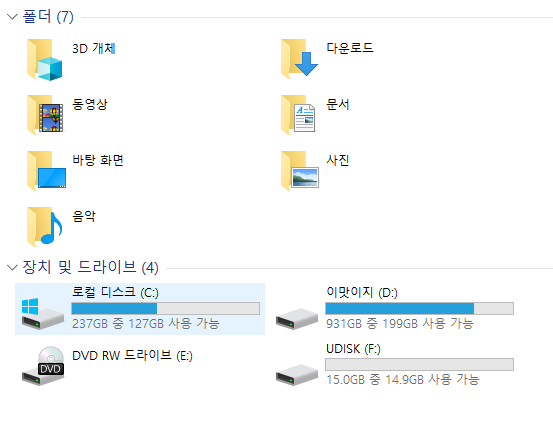
2. USB를 포맷을 해봅시다. 장치를 본체에 꽂으면 각 USB속성에 따라 이름은 다르지만 E나 F 드라이브로 표기되어 나타나게 됩니다.
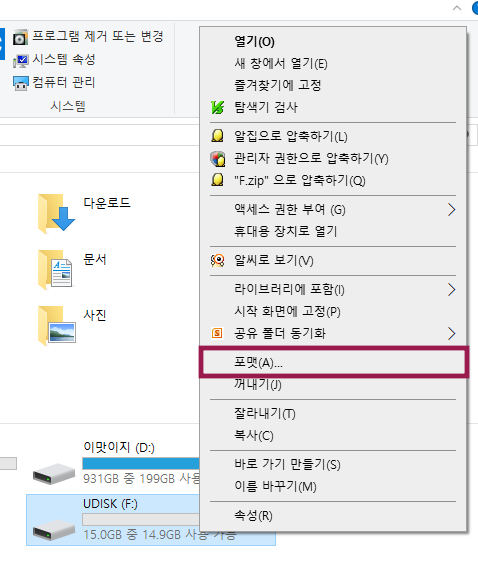
3. 마우스 우클릭으로 포맷을 선택해 주시면 됩니다. 내 컴퓨터나 윈도 탐색기( 윈도우 키 + E )에서 확인할 수가 있습니다.

4. 파일 시스템 포맷은 NTFS로 지정해서 실행하시면 됩니다. 요즘 USB의 경우 기본 포맷은 되어있으니 일반적으로 빠른 포맷을 실행해 주시면 됩니다. #혹시, 일반 포맷란이 있다면 일반 포맷을 실행해 주셔도 무방합니다.
NTFS로 포맷을 성공적으로 완료하셨다면 대용량 파일 전송이 가능해집니다.^^
여기까지 "파일이 너무 커서 대상 파일 시스템에서 사용할 수 없습니다."와 "USB 파일이 너무 큽니다." 해결 방법을 알아보았습니다.
추가로 NTFS 시스템과 FAT32 시스템의 차이점을 알려드리겠습니다.
NTFS
| 윈도우 XP에서 유래된 방식으로 98이후 버전으로 안전성과,보안성 그리고 인식 가능한 파일의 크기가 증가하였습니다. 윈도우는 XP이후 시스템을 모두 지원하며, 제한 크기는 2TB 입니다. |
FAT32
| 윈도우 98에서 사용되던 방식으로 전송속도가 빠릅니다. 하지만 파일의 크기와 이름길이 제한이 있어서 사용에 불편함이 따릅니다. 자주 사용되는 곳은 작은 용량의 디카,네비등에서 사용을 하고있습니다. 인식 제한 용량은 32GB입니다. 64GB USB를 FAT32로 포맷을 한다면 32GB밖에 인식을 못한다는 뜻입니다. 요즘은 빠른속도를 필요로하는 디카나 모바일게임기등에 사용되고 있습니다. |
이상, USB 문제 해결법 및 NTFS/FAT32의 차이점을 알아보았습니다. 쥬르스였습니다.
'PC&플랫폼 동향' 카테고리의 다른 글
| 내 아이피 주소 확인하는 간단한 방법들 3초만 투자하세요. (0) | 2020.10.18 |
|---|---|
| 윈도우10 그래픽카드 사양 확인하는 법, 프로그램 없이 확실하게 (0) | 2020.10.03 |
| 크롬 팝업차단해제 및 설정방법 두가지 (0) | 2020.09.26 |
| 원탑 브랜드 캐논 프린터 드라이버 다운로드 하기 (0) | 2020.09.25 |
| LG그램 (2020) 모델명 읽는 방법 -완전판- (0) | 2020.09.18 |




댓글